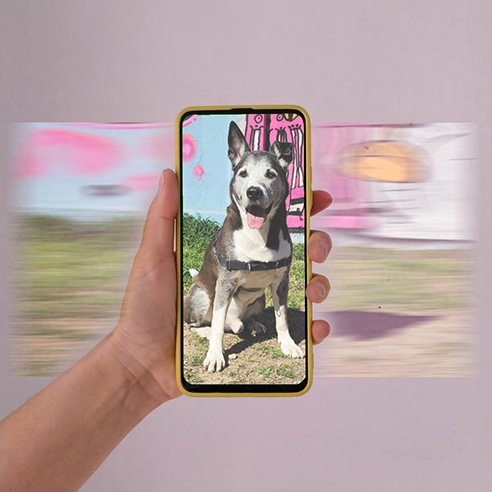Come creare un post per Instagram a carosello con le immagini continue?
Per carosello in questo caso, intendo quei post su Instagram a più immagini, in cui si sfrutta l’effetto dello scorrimento orizzontale per creare un racconto fatto di immagini e testo.
Il risultato che si ottiene è quello di una breve presentazione di massimo 10 slide, dove la prima immagine funziona da copertina ed è anche l’immagine che sarà visibile nel vostro feed, quella che ha l’obiettivo di “attirare l’attenzione” e di incuriosire tanto da convincere i nostri follower a soffermarsi e passare all’immagine seguente.
Ovviamente a questo scopo ci aiuterà anche la “caption“, cioè il testo che viene scritto ad accompagnare l’immagine.
<<< Qui accanto, vedete un esempio tratto dal mio profilo Instagram.
Perché questa metodologia è tanto di tendenza in questo momento?
Perché porta le persone (che ci seguono o che per altro motivo vedono il nostro post) a soffermarsi più a lungo sul nostro contenuto. Perché è istintivo voler vedere “cosa c’è dopo”… curiosoni!
Il tempo in più dedicato al nostro post, fa “capire” a Instagram che ciò che abbiamo postato è interessante, rendendolo di conseguenza, visibile a più persone, premiandolo dal punto di vista organico.
Una piccola presentazione formata da massimo 10 “slide” dove la prima immagine rappresenta sia la copertina che l’immagine principale che verrà visualizzata nel nostro feed. Questo implica due cose: deve essere “abbastanza interessane da far venire voglia di vedere il resto, ma anche essere coerente con le altre nostre foto in termini di tema, palette e stile.
Veniamo al lato pratico.
Come si crea, dunque, un carosello con le immagini continue utilizzando Canva come strumento di impaginazione?
Vediamo di seguito gli step principali e se preferisci, puoi vedere il video tutorial dal mio canale YouTube (e, se il video ti è piaciuto, non dimenticarti di mettere un “like” e di iscriverti al mio canale!)
Per prima cosa devi accedere o, se non sei ancora registratə, iscriverti a Canva.
Canva è un portale che ha anche un a versione gratuita che ti permette di realizzare impaginati e grafiche partendo da dei layout preimpostati o crearli da zero).
- Una volta fatto l’accesso, puoi partire con la creazione del documento. Non ne esiste uno standard perciò dovrai cliccare in alto a destra su “Crea un progetto” e poi scegliere “Dimensioni personalizzate“.
- Essendo che la dimensione massima consentita da Canva è 8.000 pixel e che al massimo possiamo fare 10 slide per il post a carosello di Instagram, ti consiglio di impostare una dimensione di 8.000 x 800 pixel. In questo modo avrai lo sviluppo del tuo post in lunghezza per 10 immagini.
- Ora il file è pronto per l’inserimento dei tuoi contenuti e risulta un lungo rettangolo.
- Il passo successivo che ti consiglio è quello di attivare la visualizzazione dei righelli in modo da poter impostare delle guide per suddividere visivamente il file in quadrati e avere dei riferimenti per la tua grafica.
- Imposta una guida verticale ogni 800 px.
- Se ti fa comodo, puoi impostare anche delle guide orizzontali in modo da avere una griglia divisa in quadranti per organizzare i tuoi contenuti in modo equilibrato.
- Ora la griglia è pronta. Inserisci testi, immagini, icone, grafiche per evidenziare al meglio i tuoi contenuti.
- Un volta finita l’impaginazione, procedi al download dell’immagine in formato png o in jpg.
- Ora passeremo ad un altro sito, nel quale caricare la tua immagine totale e procedere con il taglio delle varie slide che poi successivamente andrai a caricare in ordine sul tuo profilo Instagram
- Vai al sito IMGonline.com.ua e ti si aprirà una pagina dove potrai caricare il file appena creato e impostare il numero di parti in cui si vuole suddividere l’immagine. Di seguito vi metto un esempio:
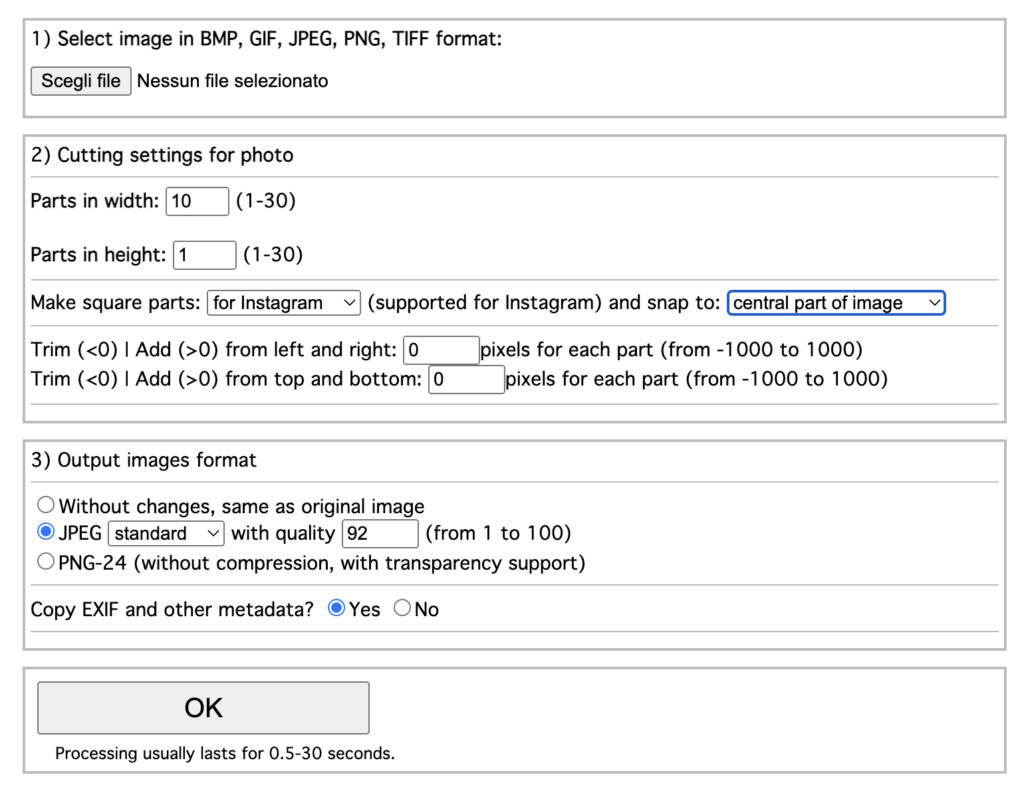
- Una volta tagliata l’immagine e scaricate le varie parti, potete procedere con il caricamento del vostro post a scorrimento su Instagram e, una volta scritta la caption, postare il vostro contenuto.
- Ottimo lavoro!
Spero che questo tutorial ti sia stato d’aiuto. Oltre all’elenco puntato, puoi vedere i passaggi nel video su YouTube del mio canale che puoi trovare più in alto in questo articolo.
Se ti fa piacere, mettimi un like e iscriviti al mio canale!